Como corrigir o código de erro do PlayStation 5 CE-100095-5
Neste artigo, tentaremos resolver o problema "Código de erro CE-100095-5" que os usuários do Playstation 5 encontram ao instalar aplicativos.

Os usuários do Playstation 5 encontraram "Código de erro CE-100095-5" erro é encontrado devidoamuitos problemas, restringindo o acesso ao jogo. Se você estiver enfrentando esse problema, poderá resolvê-lo executando as seguintes ações.
O que é o código de erro CE-100095-5 do PlayStation 5?
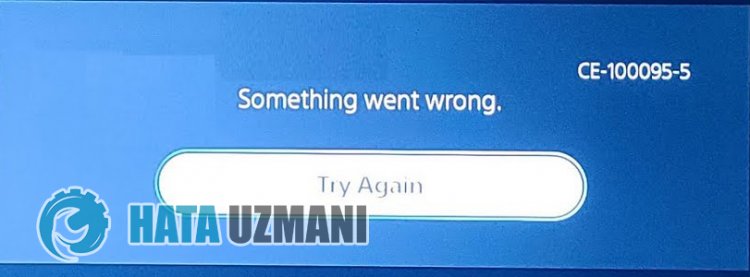
Esse erro geralmente é causado pelo console estar desatualizado. Para isso, talvez seja necessário verificar se o console está atualizado. É claro que não apenas esse problema, mas qualquer problema no console pode fazer com que encontremos esse erro.
Como corrigir o código de erro do PlayStation 5 CE-100095-5
Para corrigir esse erro que encontramos, podemos encontrarasolução do problema seguindo as sugestões abaixo.
1-) O arquivo do jogo pode estar corrompido
A corrupção do arquivo do jogo pode causar possíveis travamentos. Para isso, teremos que remover completamente o arquivo do jogo do console e reinstalá-lo. Para isso, você pode remover o jogo do console acessando "Configurações> Armazenamento".
2-) Atualizar o software do sistema no modo de segurança
Este processo que iremos realizar pode salvar tanto os possíveis erros que ocorrem no console Playstation 5. Precisaremos verificar o arquivo de atualização que você salvou em sua memória. Para isso, você pode formatar completamente o arquivo de atualização que instalou na memória, baixar o arquivo de atualização mais recente e realizar o processo de instalação acessandoolink abaixo.
Baixe o arquivo de atualização de software do sistema PS5
Você baixou o arquivo e se não sabe como instalá-lo, pode seguir os passos abaixo.
- Crie uma pasta chamada "PS5" em um dispositivo USB formatado como FAT32 usando um PC ou Mac. Dentro desta pasta, crie outra pasta chamada "UPDATE".
- Faça o download do arquivo de atualização (botão abaixo) e salve-o na pasta "UPDATE". Salve o arquivo como "PS5UPDATE.PUP".
- Insiraaunidade USB que contém o arquivo em seu console PS5.
- Inicie o console PS5 no modo de segurança: mantenha pressionado o botãoliga/desliga e solte o botão após ouvir o segundo bipe.
- Selecione "Atualizar software do sistema",aterceira opção do Modo de segurança.
- Selecione Atualizar do dispositivo de armazenamento USB > OK.
Se o console PS5 não detectar o arquivo, verifique se os nomes das pastas e o nome do arquivo estão corretos. Digite os nomes das pastas e o nome do arquivo usando letras maiúsculas.
3-) Atualizar o console automaticamente
O console não está atualizado, o que pode causar vários erros. Portanto, precisamos verificar se o console está atualizado.
- Abra o menu Configurações.
- Selecione "Software do sistema" à esquerda.
- Em seguida, clique em "Atualização e configurações do software do sistema" na tela.
- Após esse processo, você pode realizaraatualização clicando em "Atualizar software do sistema".
Antes de atualizar, você precisa verificar se está conectado à Internet. Esse processo solicitará que você esteja conectado à Internet, pois o download é feito online. Além disso, recomendamos ativar "Baixar arquivos de atualização automaticamente" e "Instalar arquivos de atualização automaticamente" antes de atualizar.
4-) Reconstruir o banco de dados
Esta ação que realizaremos pode acelerar o console Playstation 5 e nos salvar de possíveis erros.
- Desligue seu PS5 e não use o modo de descanso
- Pressione e segure o botãoliga/desliga até ouvir dois bipes rápidos. Dessa forma, você saberá que entrou no modo de segurança.
- Conecte seu controle DualShock 5 ao soquete USB na parte frontal do PS5.
- Pressione o botão "X" na opção Reconstruir banco de dados na tela que é aberta.
A reconstrução do banco de dados pode estender seu processo ajustando o tempo de acordo comaplenitude dos jogos em seu console. Reconstruir reorganiza seu disco rígido para tornar mais fácil e rápido para o sistema acessar seus arquivos. Um banco de dados devidamente organizado pode carregar dados mais rapidamente, reduzindoachance de congelamento do jogo ou queda na taxa de quadros.
Esse processo pode evitar muitos erros e eliminar o problema. Podemos evitar erros e lentidão no console.
Se o problema persistir após esse processo, seu driver pode estar com defeito. Para isso, você pode entrar em contato com o serviço técnico e resolver seu problema em pouco tempo.
5-) Excluir aplicativos desnecessários
Aplicativos acumulados no armazenamento podem ocupar memória suficiente. Para isso, podemos eliminar o problema excluindo do armazenamento o aplicativo que você não usa.
- Execute o console Playstation.
- Abra o menu Configurações e selecione o volume "Armazenamento".
- Em seguida, selecione "Armazenamento do sistema" para abrir o menu.
- Após esse processo, selecione o aplicativo que deseja excluir e pressione "Excluir".
Verifique o espaço de armazenamento do aplicativo que deseja instalar e exclua-o adequadamente.
Sim, amigos, resolvemos nosso problema com este título. Se o problema persistir, você pode perguntar sobre os erros encontrados entrando em nossa plataforma FORUM que temos aberto.








![Como corrigir o erro do servidor do YouTube [400]?](https://www.hatauzmani.com/uploads/images/202403/image_380x226_65f1745c66570.jpg)




















